Uso de Búsqueda simple
Búsqueda simple es una extensión de la función Búsqueda rápida que permite utilizar más criterios de búsqueda al buscar mensajes de correo electrónico, archivos, elementos de calendario o mensajes de fax/SMS en todos los almacenes de archivo.
Para usar Búsqueda simple:
1. En la pestaña Archivo, haga clic en el icono desplegable ![]() que hay al lado del cuadro de texto Buscar.
que hay al lado del cuadro de texto Buscar.
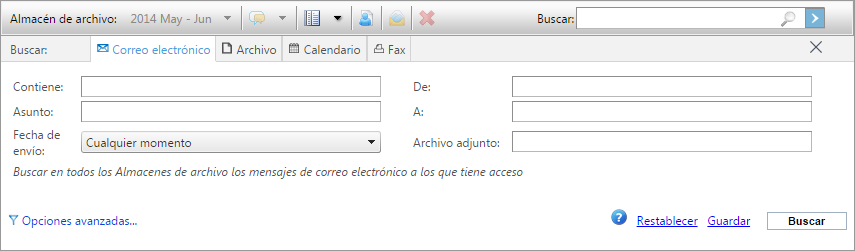
Opciones de Búsqueda simple
2. En el área Buscar, seleccione Correo electrónico para buscar mensajes de correo electrónico en todos los almacenes de archivo. Utilice las siguientes funciones de búsqueda:
| Opción | Descripción |
|---|---|
| Contiene | Introduzca la palabra clave que desea buscar. También puede usar los siguientes comodines:
|
| Asunto | Buscar mensajes de correo electrónico con un asunto concreto. |
| Fecha de envío |
Define la fecha en que se envió el mensaje de correo electrónico que se va a buscar. |
| De | Especifique la dirección de correo electrónico o el nombre para mostrar del remitente del correo electrónico cuyos mensajes está buscando. |
| Para |
Especifique la dirección de correo electrónico o el nombre para mostrar del destinatario del correo electrónico cuyos mensajes está buscando. |
| Adjunto | Busque los mensajes de correo electrónico que tengan un contenido específico en los archivos adjuntos. |
| Opciones avanzadas | Haga clic en el vínculo Opciones avanzadas para disfrutar de un número mayor de opciones de búsqueda. Para obtener más información, consulte Uso de Búsqueda avanzada. |
| Restablecer | Restablece las condiciones de búsqueda y permite empezar de nuevo. |
| Guardar |
Guarda las condiciones de búsqueda como una consulta guardada que se puede utilizar en cualquier momento. Las búsquedas guardadas aparecen en la ventana Clasificaciones, dentro de la ficha Archivar. |
| Buscar |
Inicia la búsqueda de mensajes de correo electrónico archivados. Los resultados se devuelven en función de las condiciones seleccionadas. |
3. En el área Buscar, seleccione Archivo para buscar archivos almacenados en todos los almacenes de archivo. Utilice las siguientes funciones de búsqueda:
| Opción | Descripción |
|---|---|
| Nombre de archivo | Escriba el nombre completo, o una parte, del archivo que desea buscar. También puede usar los siguientes comodines:
|
| Tipo de archivo | Especifique uno de los tipos de archivo de la lista de disponibles o seleccione Todos (valor predeterminado). |
| Fecha de última modificación | Seleccione una opción en la lista, o bien seleccione Personalizar y especifique un intervalo de fechas con los controles de calendario. |
| Opciones avanzadas | Haga clic en el vínculo Opciones avanzadas para disfrutar de un número mayor de opciones de búsqueda. Para obtener más información, consulte Uso de Búsqueda avanzada. |
| Buscar |
Inicia la búsqueda de mensajes de correo electrónico archivados. Los resultados se devuelven en función de las condiciones seleccionadas. |
| Restablecer | Restablece las condiciones de búsqueda y permite empezar de nuevo. |
| Guardar |
Guarda las condiciones de búsqueda como una consulta guardada que se puede utilizar en cualquier momento. Las búsquedas guardadas aparecen en la ventana Clasificaciones, dentro de la ficha Archivar. |
4. En el área Buscar, seleccione Calendario para buscar elementos de calendario almacenados en todos los almacenes de archivo. Utilice las siguientes funciones de búsqueda:
| Opción | Descripción |
|---|---|
| Contiene | Escriba el nombre completo, o una parte, del archivo que desea buscar. También puede usar los siguientes comodines:
|
| Organizador | Especifique el nombre del organizador del evento. |
| Asunto | Busque elementos de calendario con un asunto concreto. |
| Asistentes invitados | Especifique el nombre de las personas invitadas a un evento. |
| Inicio del evento | Seleccione una opción en la lista, o bien seleccione Personalizar y especifique un intervalo de fechas con los controles de calendario. |
| Ubicación | Especifique el nombre de la ubicación en que tiene lugar un evento. |
| Opciones avanzadas | Haga clic en el vínculo Opciones avanzadas para disfrutar de un número mayor de opciones de búsqueda. Para obtener más información, consulte Uso de Búsqueda avanzada. |
| Buscar |
Inicia la búsqueda de mensajes de correo electrónico archivados. Los resultados se devuelven en función de las condiciones seleccionadas. |
| Restablecer | Restablece las condiciones de búsqueda y permite empezar de nuevo. |
| Guardar |
Guarda las condiciones de búsqueda como una consulta guardada que se puede utilizar en cualquier momento. Las búsquedas guardadas aparecen en la ventana Clasificaciones, dentro de la ficha Archivar. |
5. En el área Buscar, seleccione Fax para buscar mensajes de fax/SMS almacenados en todos los almacenes de archivo. Utilice las siguientes funciones de búsqueda:
| Opción | Descripción |
|---|---|
| Contiene | Escriba el nombre completo, o una parte, del archivo que desea buscar. También puede usar los siguientes comodines:
|
| Tipo | Conmute entre fax y SMS por medio de la lista desplegable. |
| Fecha de envío |
Seleccione en la lista disponible la fecha en que se envió el fax o SMS. |
| De | Especifique la dirección del remitente que se va a buscar. |
| Para |
Especifique la dirección del destinatario que se va a buscar. |
| Opciones avanzadas | Haga clic en el vínculo Opciones avanzadas para disfrutar de un número mayor de opciones de búsqueda. Para obtener más información, consulte Uso de Búsqueda avanzada. |
| Buscar |
Inicia la búsqueda de mensajes de correo electrónico archivados. Los resultados se devuelven en función de las condiciones seleccionadas. |
| Restablecer | Restablece las condiciones de búsqueda y permite empezar de nuevo. |
| Guardar |
Guarda las condiciones de búsqueda como una consulta guardada que se puede utilizar en cualquier momento. Las búsquedas guardadas aparecen en la ventana Clasificaciones, dentro de la ficha Archivar. |
NOTA
La opción Búsqueda de faxes sólo se muestra cuando la pestaña Búsqueda de archivado de faxes la habilita el administrador de GFI Archiver.